php小编小新为您介绍win11下载软件桌面没图标的解决方法。在使用win11系统时,有时候会遇到桌面上下载的软件没有图标显示的情况,这可能会给用户带来困扰。不过,这个问题通常可以通过一些简单的操作来解决,让您的桌面恢复正常。接下来,我们将为您详细介绍win11下载软件桌面没图标的解决方法,让您轻松解决这个问题,保持系统的正常运行。
1、首先点击任务栏中的“搜索按钮”或搜索框(如图所示)。
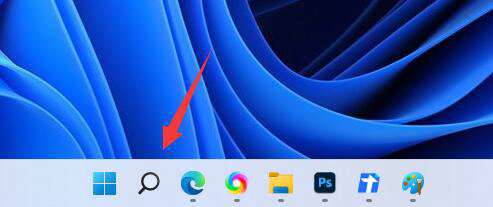
2、然后在搜索框中搜索想要放到桌面的软件(如图所示)。
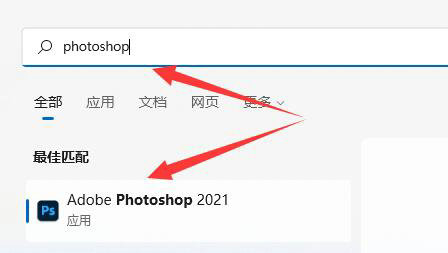
3、接着右键搜索结果的软件,选择“打开文件所在的位置”(如图所示)。
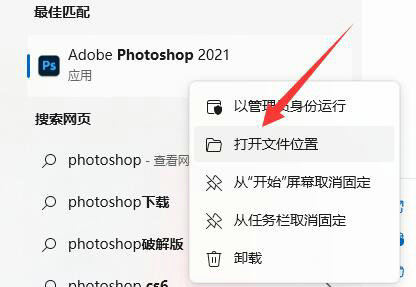
4、打开后,找到该软件,右键它将鼠标放到“发送到”位置(如图所示)。
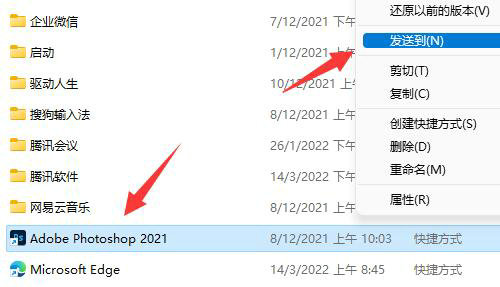
5、最后选择其中的“桌面快捷方式”就可以添加到桌面了(如图所示)。
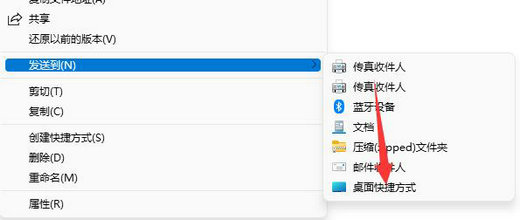
以上就是win11下载软件桌面没图标怎么办 win11下载软件桌面没图标解决方法的详细内容,更多请关注php中文网其它相关文章!

每个人都需要一台速度更快、更稳定的 PC。随着时间的推移,垃圾文件、旧注册表数据和不必要的后台进程会占用资源并降低性能。幸运的是,许多工具可以让 Windows 保持平稳运行。




Copyright 2014-2025 https://www.php.cn/ All Rights Reserved | php.cn | 湘ICP备2023035733号